04/10/2016 – Ogni link riporta nella pagina ufficiale del download. Questo perchè possono essere aggiornati in ogni momento. Preferisco che ti scarichi le applicazioni ufficiali senza che qualcuno possa aver manomesso informazioni e script. Già, perchè la loro funzione sono esattamente questa: eseguire dei comandi sotto forma di script. Ma andiamo per ordine. Per creare una Portable .paf (.PAF) devi avere un programma che crea per l’applicazione da portabilizzare l’eseguibile di lancio, per l’appunto “Launcher“, in italiano Lancio o Lanciare. Dopo aver creato il Launcher vorrai anche personalizzare il contenitore della Portable, da renderla più Professionale e adattabile secondo gusti ed esigenze, ossia “L’Installer“. Questo componente serve sostanzialmente per due funzioni. La prima è quella di creare l’estraibile dei files che compongono la Portable. La seconda è quella di importare informazioni della Portable creata, quali ad esempio cartelle, files modificati, icona software. Infine, per ultimo, ti serve “NSIS“. Quest’ultimo non è indispensabile per la creazione della Portable, ma è comunque uno strumento utile per creare Plug-ins e script, nonchè il contenitore ed “Estrattore” di un Setup.exe o Portable in forma archivio: archivio .zip Cioè NSIS svolge la stessa, ma non identica, funzione dell’Installer della PortableApps.com che sotto indicherò con link da scaricare. Quindi, andando per ordine, gli strumenti per la creazione di una Portable.paf sono:
1) PortableApps.com Launcher – Cliccami-Accedi Download
2) PortableApps.com Installer – Cliccami-Accedi Download
3) Opzionale – NSIS Portable – Cliccami-Accedi Download
4) UniExtract – Cliccami-Accedi al Download Questo software è indispensabile (oltre ad 7-zip) per l’estrazione di archivi compressi installer .exe (che poi è quello che utilizzo per l’estrazione di molti setup). Il motivo è che spesso dovrai aggiornare le tue Portable, e per farlo non dovrai mica installare fisicamente tutte le volte le applicazioni. Certo, sarai tu a decidere come e quando verificare che nell’ultimo aggiornamento del programma non vada a cambiare percorsi di chiavi (nel Regedit) o ambiente ( %AppData% – %ProgramData% – %AllusersProfile% – %LocalAppData% etc). Il suo funzionamento è di una semplicità disarmante.
Poni l’installer.exe da estrarre sul desktop. Avvia UniExtract e nella prima casella ci trascini all’interno il setup. Clicca su OK per iniziare l’estrazione. Il gioco è fatto. Attenzione però! Scegli sempre di estrarre nella stessa directory. Cosa vuol dire? Se l’installer è nominato PincoPallino v2 UniExtract crea una cartella con lo stesso nome PincoPallino v2 e con i files estratti al suo interno. Se decidi, per esempio, di estrarre il setup dal desktop e dal menu contestuale scegli la voce “Estrai qui“, ti ritroverai il desktop pieno di files estratti (sempre che non decidi prima di mettere il setup dentro una cartella vuota, allora così va più che bene). Fai sempre attenzione a ciò che fai… sempre!
Creazione Di Una Portable .paf (23/11/2016)
Guarda o Scarica il Video:
[download url=”https://numerico.altervista.org/A-MPVideo3/NAMP-Tutorial-Portable-2016.mp4″ title=”Creazione Di Una Portable .paf”]
Verifica Con Total Uninstall: Per Verificare Comportamenti Delle Applicazioni (13/09/2016)
Guarda o Scarica il Video:
[download url=”https://numerico.altervista.org/ProgettoPortable/TotalUninstallVerificaPortable.mp4″ title=”Verifica Con Total Uninstall”]






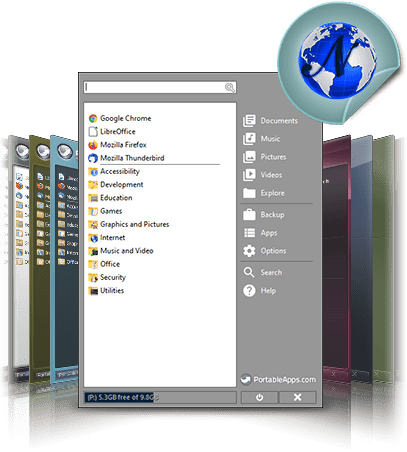
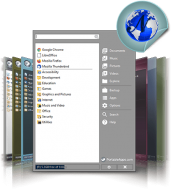




Videoguide eccellenti, grazie AlberClaus. Ne ho una in russo, fatta da XpucT, per caso ne hai mai fatte o ne hai trovate in lingua inglese?